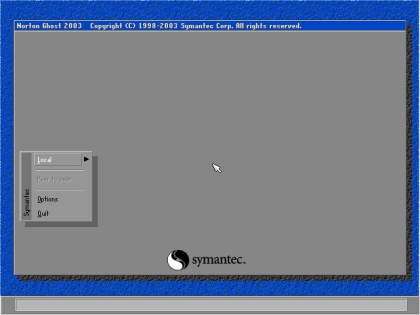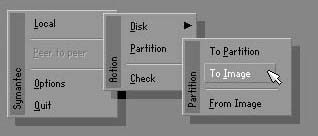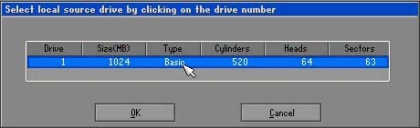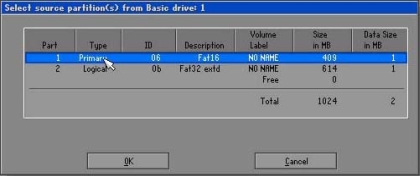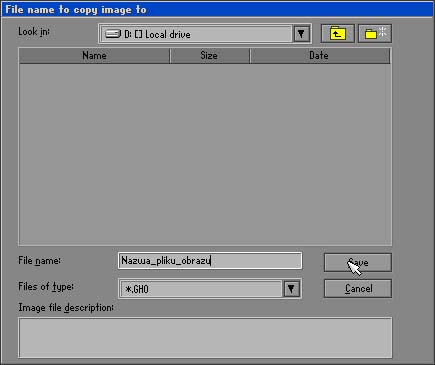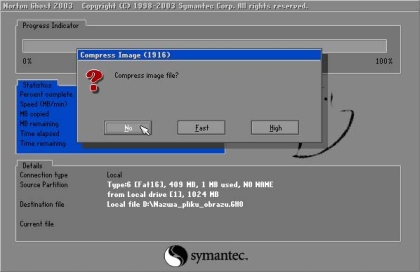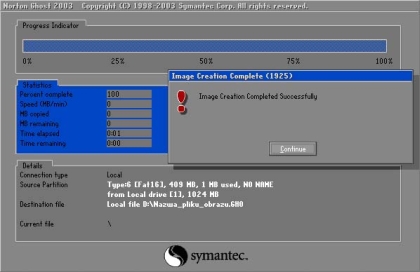1. Program Ghost:
Program służy do szybkiej i bezpiecznej aktualizacji, archiwizacji oraz odtwarzania systemu. Norton Ghost umożliwia zapisywanie obrazu dysku twardego (lub wybranych plików i folderów) na innym dysku twardym (także zewnętrznym), płytach CD i DVD, pamięci NAS czy serwerze FTP, co ułatwia tworzenie kopii zapasowych istotnych danych. W przypadku awarii systemu obraz ten może być bardzo szybko odtworzony co eliminuje konieczność ponownej instalacji systemu operacyjnego, sterowników, poszczególnych programów i danych. Program pozwala szybko przywracać poszczególne pliki, wybrane foldery lub cały dysk twardy. Możliwe jest także przyrostowe tworzenie kopii zapasowych, co oszczędza czas i miejsce na dysku. Norton Ghost oferuje kompresję i szyfrowanie archiwizowanych danych. Obsługuje wszystkie popularne systemy plików i urządzenia.
2. Przygotowania i tworzenie obrazu:
Podstawową zaletą przywracania systemu z obrazu jest to, że dzięki temu zabiegowi bardzo szybko uzyskujemy „czysty” system operacyjny. Jednak żeby nasze nadrzędne oprogramowanie po przywróceniu z obrazu nie zawierało żadnych zbędnych elementów, najlepiej zainstalować go od nowa przy pomocy wbudowanego instalatora. Gdy już zainstalujemy system, wszystkie sterowniki i programy, z których zwykle korzystamy, możemy przejść do kroku drugiego.
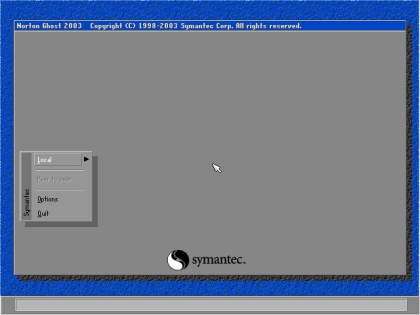
Zakładając, że będziemy tworzyli obraz partycji a nie całego dysku, wybieramy z menu Local > Partition > To image.
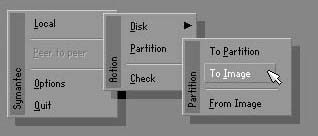
W następnym kroku wybieramy dysk, na którym znajduje się partycja, której obraz chcemy przygotować.
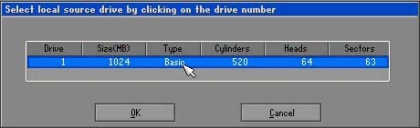
Teraz wybieramy partycję systemową, z której będziemy tworzyć obraz.
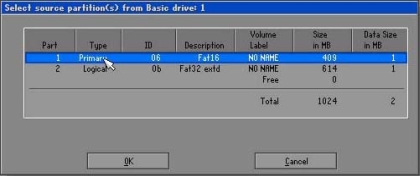
Następnym etap polega na wyborze miejsca, w którym zostanie zapisany nasz obraz. Można też jako miejsce docelowe wybrać nagrywarkę, wtedy plik zostanie od razu nagrany na jedną lub więcej płyt CD, w zależności od objętości danych na partycji.
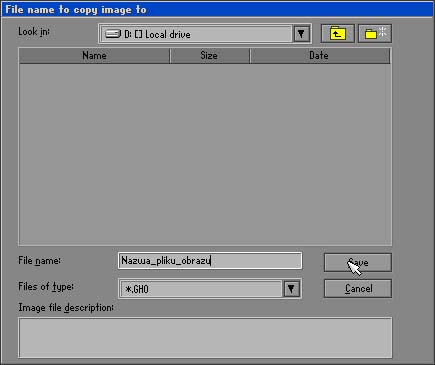
Przed rozpoczęciem tworzenia obrazu musimy jeszcze zdecydować, czy ma on zostać skompresowany. Ja wybrałem No, dlatego że bardziej zależy mi na szybkości działania programu niż na objętości pliku.
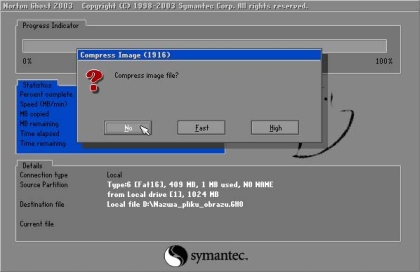
Teraz możemy obserwować proces tworzenia się obrazu. Z tabelki na środku możemy odczytać postęp procesu (wyrażony w procentach), prędkość z jaką dane są przetwarzane, ilość MB, która została już skopiowana/pozostała oraz czas, który upłynął od rozpoczęcia opisywanego procesu/pozostał do chwili ujrzenia komunikatu o ukończeniu tworzenia pliku.
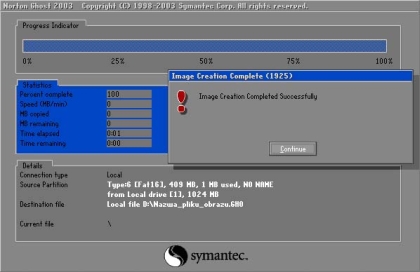
Po wspomnianym komunikacie możemy zrestartować komputer i dalej kontynuować pracę… Do czasu, kiedy będzie konieczne przywrócenie stanu dysku z czasu przed backupem.

Darmowy hosting zapewnia PRV.PL